422 Nguyễn Thái Sơn, P5,
Gò Vấp, Tp.HCM
WINDOWS BỊ LỖI STARTUP REPAIR
WINDOWS BỊ LỖI STARTUP REPAIR
Đã bao giờ bạn gặp phải lỗi khi mở laptop, máy tính lên nó không boot vào Windows mà lại vào Startup Repair chưa? Nguyên nhân là do Windows của bạn đang sử dụng đã bị lỗi, lỗi này có thể là do máy tính thiếu mất một số file quan trọng, ổ cứng bị lỗi Bad sector nên xảy ra lỗi bên trên.

Nguyên nhân máy tính lỗi startup repair khi khởi động Windows
– Có thể là do hệ điều hành Window bị thiếu mất 1 số file hệ thống quan trọng
– Xoá nhầm file
– Cũng có thể là do ổ cứng của máy tính bị lỗi “Bad sector” là lỗi trên ổ cứng máy tính do một vùng của ổ cứng bị lỗi không thể truy xuất tạm thời hoặc vĩnh viễn hoặc do Virus ăn mất file.

Biểu hiện khi máy tính, laptop lỗi startup repair
Biểu hiện của lỗi máy tính lỗi startup repair rất dễ để bạn nhận biết, là khi: Máy tính sẽ vẫn bật được bình thường nhưng không thể khởi động vào Windows. Quá trình khởi động của máy tính có thể bị gián đoạn, có thể lên rồi ngay lập tức khởi động lại, hoặc thông báo lỗi,…

Cách sửa máy tính lỗi startup repair khi khởi động Windows
Bước 1: Hãy khởi động lại máy tính và tiếp tục nhấn phím F8 liên tục cho đến khi bạn thấy màn hình Advanced Boot Options. Một khi bạn nhận được màn hình này, bạn hãy chọn Repair Your Computer – Sửa chữa máy tính của bạn và nhấn Enter.

Bạn sẽ thấy thông báo … Windows is loading files…

Bước 2: Tiếp theo chọn đúng quy tắc sử dụng bàn phím, có thể để US hoặc tìm phần VI. Không quan trọng lắm!

Bước 3: Bạn sẽ thấy yêu cầu đăng nhập, điền vào như khi khởi động vào Windows 7 nhé!

Bước 4: Bây giờ bạn có các tùy chọn khác nhau trong System Recovery Options. Bấm vào Startup Repair để bắt đầu quá trình xử lý sự cố vì nó có thể phát hiện và sửa chữa vấn đề.

Bước 5: Startup Repair bắt đầu quá trình quét và cố gắng để sửa chữa hệ thống. Hãy kiên nhẫn trong khi nó kết thúc, đôi khi nó có thể mất một thời gian cho nó để hoàn thành.

Chú ý: Trong trường hợp đặc biệt bạn sẽ thấy thông báo bạn có muốn sử dụng System Restore hay không? Bạn không cần phải sử dụng tùy chọn này, bạn có thể hủy bỏ nó và cho phép các công cụ để tiếp tục cố gắng để khắc phục vấn đề. Hoặc có thể sử dụng nếu bạn đã cài đặt tự động tạo các bản sao lưu Windows trong System Restore.

Quá trình Khôi phục hệ thống bắt đầu và thiết lập hệ thống trở về thời điểm khi nó đã làm việc một cách chính xác. Bạn nên có một vài ngày khác nhau dao động để lựa chọn, nhưng bạn sẽ muốn chọn một trong những gần đây nhất.

Sau khi nó được khôi phục, bạn sẽ nhận được một thông báo cho biết nó đã thành công và bạn cần phải khởi động lại.

Như vậy là bạn thực hiện xong các bước để khắc phục tình trạng máy tính lỗi startup repair rồi đó. Hy vọng với thủ thuật này sẽ giúp ích cho bạn trong quá trình sử dụng máy tính và bạn có thể tự sửa chửa laptop của mình tại nhà nhé . Nếu trong quá trình thực hiện có các lỗi phát sinh, các bạn hãy để lại bình luận ở dưới bài viết này, Moduncomputer sẽ hỗ trợ các bạn. Chúc các bạn thành công!

 PIN LENOVO T460S (ZIN)
PIN LENOVO T460S (ZIN)  SẠC IBM 16V-4.5A
SẠC IBM 16V-4.5A 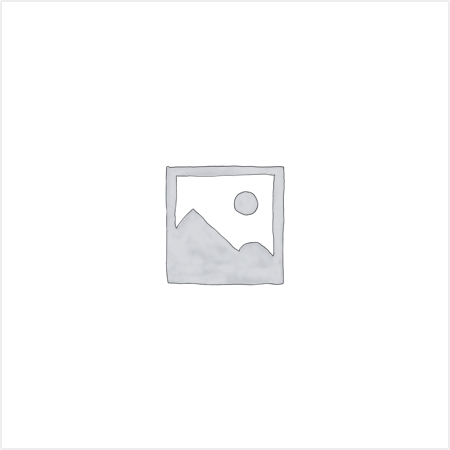 PIN LENOVO T550S (ZIN)
PIN LENOVO T550S (ZIN)  PIN LENOVO G430 G450
PIN LENOVO G430 G450  PIN HP ZBOOK 15 G3 G4 (ZIN)
PIN HP ZBOOK 15 G3 G4 (ZIN)  SẠC HP 19.5V-10.3A ZIN
SẠC HP 19.5V-10.3A ZIN  PIN LENOVO U510 (ZIN)
PIN LENOVO U510 (ZIN)  SẠC ASUS 20V-3.25A TYPE C ZIN
SẠC ASUS 20V-3.25A TYPE C ZIN  PIN HP DV4
PIN HP DV4  SẠC LENOVO 20V-8.5A ZIN
SẠC LENOVO 20V-8.5A ZIN  SẠC ASUS 19V-9.5A ZIN
SẠC ASUS 19V-9.5A ZIN  SẠC ASUS 19V-2.1A
SẠC ASUS 19V-2.1A 



